Konvertieren Sie MPG / MPEG in MP4 mit hoher Geschwindigkeit und hoher Bild- / Tonqualität.
- AVCHD in MP4 konvertieren
- Konvertieren Sie MP4 in WAV
- Konvertieren Sie MP4 in WebM
- MPG in MP4 konvertieren
- Konvertieren Sie SWF in MP4
- Konvertieren Sie MP4 in OGG
- Konvertieren Sie VOB in MP4
- Konvertieren Sie M3U8 in MP4
- Konvertieren Sie MP4 in MPEG
- Untertitel in MP4 einbetten
- MP4-Splitter
- Entfernen Sie Audio von MP4
- Konvertieren Sie 3GP-Videos in MP4
- MP4-Dateien bearbeiten
- Konvertieren Sie AVI in MP4
- Konvertieren Sie MOD in MP4
- MP4 in MKV konvertieren
- Konvertieren Sie WMA in MP4
- Konvertieren Sie MP4 in WMV
Führender Video-Enhancer mit seinen vertrauenswürdigen Alternativen
 aktualisiert von Lisa Ou / 19. Juni 2023, 16:30 Uhr
aktualisiert von Lisa Ou / 19. Juni 2023, 16:30 UhrIch sagte meinen Mitschülern in der Schule, dass sie sich für unser Videoprojekt aufzeichnen müssten. Als ihr Anführer bin ich für die Bearbeitung des Videos verantwortlich. Ich habe beschlossen, es ästhetisch zu gestalten, um eine hohe Punktzahl zu erreichen. Meine Gruppenmitglieder haben ihre Videos gesendet. Aber nachdem ich sie gespeichert hatte, wurde die Qualität des Videos schlecht. Können Sie mir bitte helfen, herauszufinden, wie ich ein Video mit geringer Qualität besser aussehen lassen kann? Vielen Dank im Voraus!
Ein qualitativ hochwertiges Video ist ein Muss, wenn es um Schulprojekte geht. Es ist eines der Kriterien für bessere Noten. Glücklicherweise zeigt Ihnen dieser Beitrag die führende Video-Enhancer-App mit ihren drei Alternativen. Sind Sie bereit, sie kennenzulernen? Wenn ja, fahren Sie bitte fort.


Führerliste
Teil 1. So verbessern Sie die Videoqualität mit FoneLab Video Converter Ultimate
Eine FoneLab Video Converter Ultimate Ihr Video zu verbessern ist die beste Entscheidung. Es wurde entwickelt, um Ihr Video mithilfe seiner Funktion ästhetisch zu gestalten. Dieser beste Video-Enhancer kann die Qualität Ihres Videos in vielerlei Hinsicht verbessern. Es enthält Entfernen Sie überschüssiges Rauschen aus Ihrem Video, Reduzierung von Videoverwacklungen, seine Auflösung hochskalierenund Optimierung von Helligkeit und Kontrast.
Video Converter Ultimate ist die beste Video- und Audio-Konvertierungssoftware, die MPG / MPEG in MP4 mit hoher Geschwindigkeit und hoher Bild- / Tonqualität konvertieren kann.
- Konvertieren Sie jedes Video / Audio wie MPG, MP4, MOV, AVI, FLV, MP3 usw.
- Unterstützt 1080p / 720p HD und 4K UHD Videokonvertierung.
- Leistungsstarke Bearbeitungsfunktionen wie Zuschneiden, Zuschneiden, Drehen, Effekte, Verbessern, 3D und mehr.
Dieses Tool ist mehr als nur die Verbesserung von Videos! Es kann auch Videos in viele Videodateiformate konvertieren. Es umfasst MP4, MKV, MP3, MOV, AAC, AC3 usw. Darüber hinaus unterstützt es Batch-Konvertierung. Dies bedeutet, dass mehrere Videos in einem Vorgang konvertiert werden können.
Möchten Sie dieses Tool verwenden? Sie können die folgenden Schritte nachahmen, um Ihre Videos zu verbessern. Runterscrollen.
Schritt 1Bitte laden Sie FoneLab Video Converter Ultimate von der offiziellen Website herunter. Suchen Sie die Free Download Klicken Sie auf die Schaltfläche und klicken Sie darauf, um den Vorgang zu starten. Richten Sie anschließend das Tool ein und klicken Sie auf Installieren Schaltfläche auf der Hauptoberfläche. Der Computer startet die Software. Bitte machen Sie sich mit der Software vertraut.
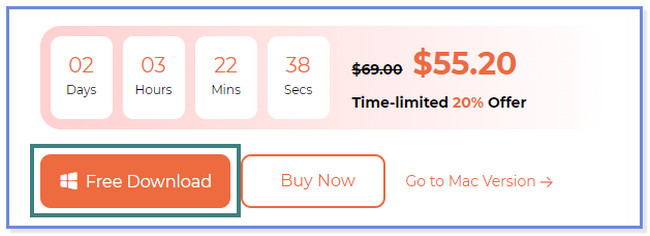
Schritt 2Sie sehen zunächst die Konverteroberfläche. Klicken Sie oben bitte auf Tools Symbol auf der rechten Seite. Anschließend sehen Sie die verschiedenen gemischten Tools der Software. Drücke den Suchwerkzeug Symbol und geben Sie ein Video Enhancer. Doppelklicken Sie oben auf das Ergebnis, um das Enhancer-Tool der Software zu öffnen.
Schritt 3Das Video Ehnacer-Fenster wird angezeigt. Drücke den Pluszeichen Symbol oder Schaltfläche, um ein Video hinzuzufügen. Sie können sie auch per Drag-and-Drop in das Feld ziehen, um den Import zu beschleunigen. Nach dem Importieren des Videos sehen Sie die Funktionen der Software zur Verbesserung. Sie können die Funktionen „Auflösung hochskalieren“, „Helligkeit und Kontrast optimieren“, „Video reduzieren“ und „Videorauschen entfernen“ verwenden. Sie können diejenige auswählen, die Ihnen am besten gefällt.
Hinweis: Sie können das fertige Produkt des Videos bereits während der Bearbeitung sehen. Sie müssen nur auf klicken Vorspann .

Schritt 4Um die Videoqualität zu erhöhen, klicken Sie auf Verbessern Taste. Der Vorgang wird unten im Tool angezeigt. Sobald Sie fertig sind, öffnet sich ein kleines Fenster, das Sie darüber informiert. Drücke den OK Klicken Sie auf die Schaltfläche und überprüfen Sie das Video im Computeralbum.
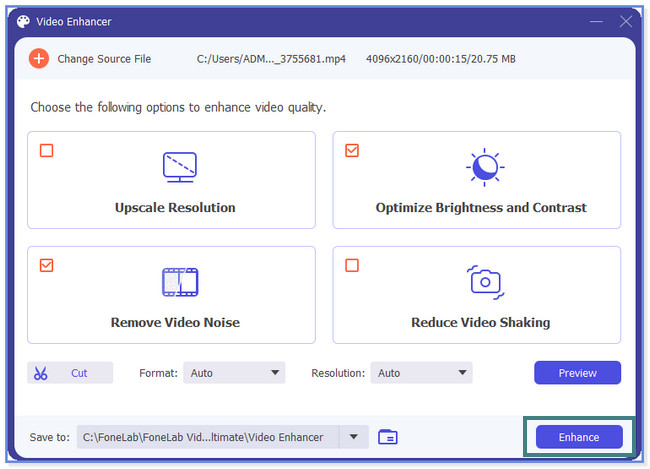
Video Converter Ultimate ist die beste Video- und Audio-Konvertierungssoftware, die MPG / MPEG in MP4 mit hoher Geschwindigkeit und hoher Bild- / Tonqualität konvertieren kann.
- Konvertieren Sie jedes Video / Audio wie MPG, MP4, MOV, AVI, FLV, MP3 usw.
- Unterstützt 1080p / 720p HD und 4K UHD Videokonvertierung.
- Leistungsstarke Bearbeitungsfunktionen wie Zuschneiden, Zuschneiden, Drehen, Effekte, Verbessern, 3D und mehr.
Teil 2. Die 3 besten alternativen Video-Enhancer
Abgesehen von FoneLab Video Converter Ultimate finden Sie möglicherweise andere Video-Enhancer-Apps online. Sie werden jedoch mit den Nachteilen konfrontiert, die Sie mit dem oben genannten Tool nicht haben. Einige von ihnen stürzen aus dem Nichts ab, es kommt zu Verzögerungen und mehr. Möchten Sie die anderen besten Video-Enhancer-Alternativen entdecken? Bitte fahren Sie unten fort.
Option 1. VideoProc-Konverter
VideoProc Converter kann Ihnen helfen, wenn Sie Fragen zur Verbesserung der Videoauflösung haben. Außerdem können Sie damit ganz einfach Farbton, Helligkeit, Kontrast, Sättigung und mehr der Videos anpassen. Dieses Tool erfordert jedoch die Eingabe Ihrer E-Mail-Adresse. Außerdem kann es beim Bearbeiten oder Verbessern Ihres Videos zu Verzögerungen und Hängenbleiben kommen. Darüber hinaus verbraucht es viel Speicherplatz auf Ihrem Computer.
Wie auch immer, die Schritte für VideoProc Converter sind unten verfügbar, wenn Sie es verwenden möchten. Runterscrollen.
Schritt 1Klicken Sie auf die Schaltfläche „Kostenlose Testversion herunterladen“ von VideoProc Converter, um es auf Ihren Computer zu laden. Die Software fragt nach Ihrem E-Mail-Konto. Drücke den Jetzt Absenden Klicken Sie auf die Schaltfläche „Bestätigen“, um die kostenlose Testversion zu erhalten. Gehen Sie zu Ihrer E-Mail und befolgen Sie die Anweisungen, um das Enhancer-Tool herunterzuladen. Richten Sie die Software ein, klicken Sie auf Installieren Klicken Sie auf die Schaltfläche und starten Sie es.
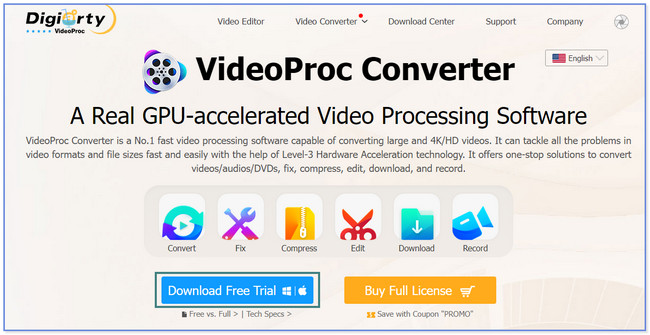
Schritt 2Geben Sie die E-Mail-Adresse ein, die Sie für die Registrierung verwendet haben. Klicken Sie anschließend auf Mehr erfahren Klicken Sie auf die Schaltfläche, um die Benutzeroberfläche des Tools anzuzeigen. Drücke den Video Klicken Sie anschließend auf die Schaltfläche links.
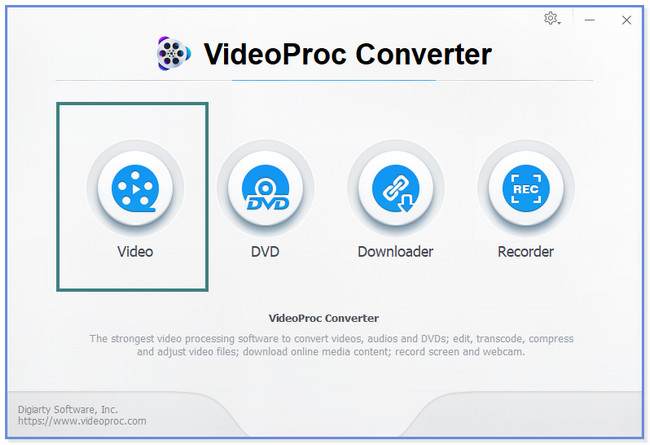
Schritt 3Wählen Sie oben das Video Plus-Symbol. Importieren Sie das Video, das Sie verbessern möchten. Drücke den Bewirken Schaltfläche unter dem Video. Passen Sie Helligkeit, Kontrast, Farbton, Gamma und Sättigung des Videos an, um es zu verbessern. Drücke den Erledigt Taste anschließend. Um die Änderungen zu übernehmen, klicken Sie bitte auf die Schaltfläche „Ausführen“.
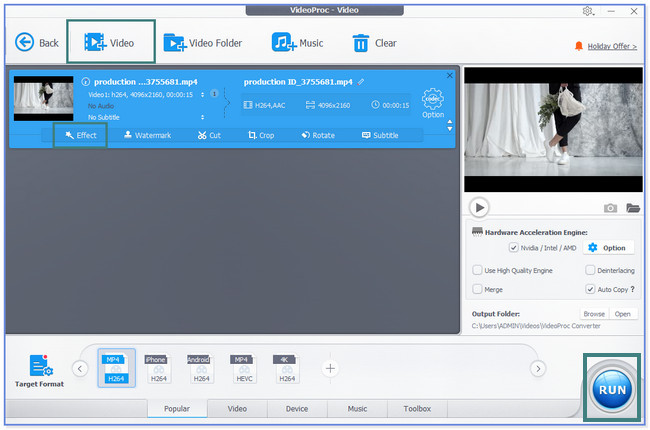
Video Converter Ultimate ist die beste Video- und Audio-Konvertierungssoftware, die MPG / MPEG in MP4 mit hoher Geschwindigkeit und hoher Bild- / Tonqualität konvertieren kann.
- Konvertieren Sie jedes Video / Audio wie MPG, MP4, MOV, AVI, FLV, MP3 usw.
- Unterstützt 1080p / 720p HD und 4K UHD Videokonvertierung.
- Leistungsstarke Bearbeitungsfunktionen wie Zuschneiden, Zuschneiden, Drehen, Effekte, Verbessern, 3D und mehr.
Option 2. Mixer 3.5
Blender 3.5 ist für seine 3D-Modellierungs- und VFX-Funktionen bekannt. Aber das Ergebnis des Verbesserungsprozesses wird in einigen falschen Situationen schlechter. Außerdem kann es die CPU- und GPU-Leistung Ihres Computers beeinträchtigen. In diesem Fall kann es zu einem Systemabsturz, einem Absturz oder einer Verzögerung auf Ihrem Computer kommen. Möchten Sie dieses Tool verwenden? Sie haben die Möglichkeit, die folgenden Schritte zur Verbesserung Ihrer Videos zu sehen. Fahren Sie fort, wie Sie ein Video damit verbessern können.
Schritt 1Klicken Sie auf die Herunterladen Klicken Sie auf die Schaltfläche, um Blender 3.5 zu erhalten. Anschließend richten Sie es ein und installieren es auf Ihrem Computer. Drücke den Reichen Sie das Knopf oben. Wählen Sie das Offen Klicken Sie auf die Schaltfläche, um Ihr Video zu importieren.
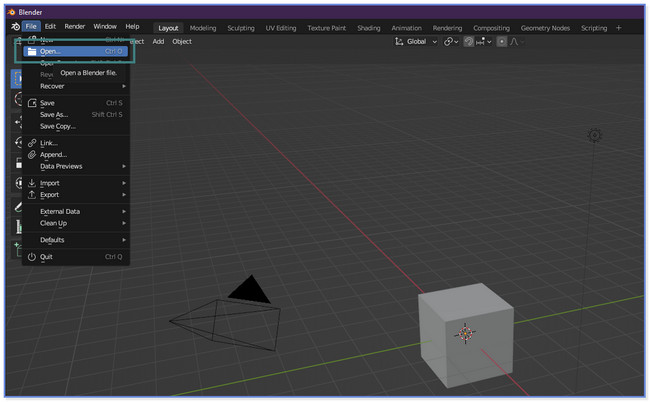
Schritt 2Klicken Sie unten auf das Filmsymbol. Wähle aus Filmclip-Editor or Videosequenzer Abschnitt, um Ihr Video zu verbessern. Drücke den Speichern Knopf danach.
Option 3. PowerDirector
Was ist, wenn Sie eine Video-Enhancer-App für iPhone oder Android wünschen? Sie können PowerDirector verwenden! Es wird Ihnen helfen, zu lernen, wie Sie ein Video verbessern können. Allerdings lädt die App langsam, wenn Sie große Dateien bearbeiten. Und manchmal stürzt es beim Bearbeiten aus dem Nichts ab. Wie auch immer, die Schritte der App werden unten angezeigt.
Schritt 1Laden Sie PowerDirector herunter. Starten Sie es anschließend auf Ihrem Telefon. Tippen Sie auf die Neues Projekt Klicken Sie auf die Schaltfläche und laden Sie das Video hoch, das Sie verbessern möchten.
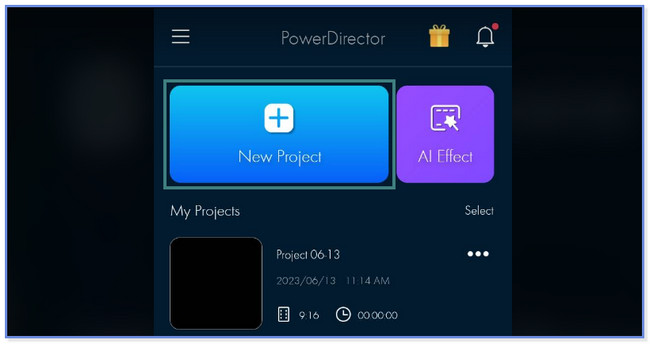
Schritt 2Tippen Sie auf das Video, um unten die Bearbeitungswerkzeuge anzuzeigen. Wählen Sie das Anpassungen Klicken Sie auf die Schaltfläche und verbessern Sie Ihr Video nach Ihren Wünschen. Speichern Sie das Video anschließend.
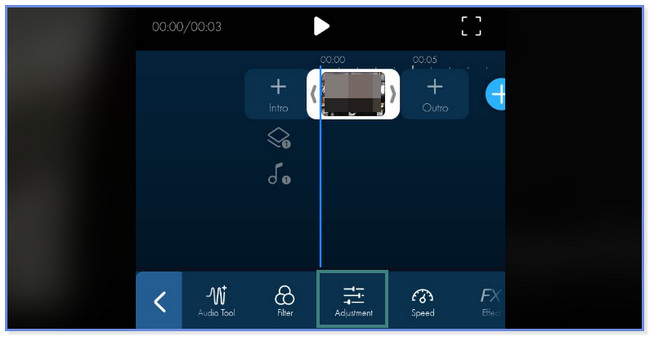
Video Converter Ultimate ist die beste Video- und Audio-Konvertierungssoftware, die MPG / MPEG in MP4 mit hoher Geschwindigkeit und hoher Bild- / Tonqualität konvertieren kann.
- Konvertieren Sie jedes Video / Audio wie MPG, MP4, MOV, AVI, FLV, MP3 usw.
- Unterstützt 1080p / 720p HD und 4K UHD Videokonvertierung.
- Leistungsstarke Bearbeitungsfunktionen wie Zuschneiden, Zuschneiden, Drehen, Effekte, Verbessern, 3D und mehr.
Teil 3. FAQs zu Video Enhancern
1. Kann Remini Videos verbessern?
Traurigerweise Nein. Sie können das Video auf Remini nicht verbessern. Sie können Ihre Bilder nur bearbeiten, beispielsweise verbessern. Um Ihre Videos zu verbessern, verwenden Sie ein Tool oder eine App eines Drittanbieters, z FoneLab Video Converter Ultimate, auf einem Computer.
2. Wie kommen Tiktoker an qualitativ hochwertige Videos?
Die Qualität von TikTok hängt oft von der von Ihnen verwendeten Telefonmarke ab. Sie können die Videoqualität der Kamera vor der Aufnahme nicht anpassen. Berücksichtigen Sie auch die Beleuchtung und die Effekte, die Sie verwenden, abhängig von der Einstellung oder dem Ort, an dem Sie das Video aufnehmen.
Wir hoffen, dass wir Ihnen die besten Video-Enhancer-Apps zur Verbesserung Ihrer Videos zur Verfügung gestellt haben. Insgesamt, FoneLab Video Converter Ultimate sticht heraus. Sie müssen keine E-Mail-Adresse eingeben oder müssen eine E-Mail-Adresse eingeben, und es bleibt nicht hängen, verzögert sich nicht und stürzt nicht ab. Außerdem werden bekannte Videodateiformate wie MOV, MP3, MP4 und mehr unterstützt. Entdecken Sie das Tool, indem Sie es jetzt herunterladen!
Video Converter Ultimate ist die beste Video- und Audio-Konvertierungssoftware, die MPG / MPEG in MP4 mit hoher Geschwindigkeit und hoher Bild- / Tonqualität konvertieren kann.
- Konvertieren Sie jedes Video / Audio wie MPG, MP4, MOV, AVI, FLV, MP3 usw.
- Unterstützt 1080p / 720p HD und 4K UHD Videokonvertierung.
- Leistungsstarke Bearbeitungsfunktionen wie Zuschneiden, Zuschneiden, Drehen, Effekte, Verbessern, 3D und mehr.
